CorelDRAW 實作-google logo
上次小編做了一個google G的logo, 這次就來做google圓形logo
重點是使用智慧型填色, 改變中心點, 透明度工具及置入容器內!!
1. 依照網路上下載的圖片, 畫出三個圓
2. 在第二個圓的上方中心畫一條線, 超出最大的圓
3. 改變線的中心點, 移至圓的中心點
4. 開啟變形泊塢視窗, 旋轉設120度, 份數2, 按套用
5. 使用智慧型填色, 填入色彩(這時不用管什麼顏色)
再依google logo的顏色, 填入色彩, 可使用滴管吸取顏色填入
再把不要的線段刪除
6. 把中心的圓設為漸增填色, 點擊下方色塊, 再使用吸管去吸取顏色填入
7. 再繪製一個黑色三角形, 再使用透明度工具, 拉出漸層透明
8 . 再照之前的方式, 改變中心點並複製
9. 再把黑色漸層透明度, 置入各顏色內, 就完成了!!!
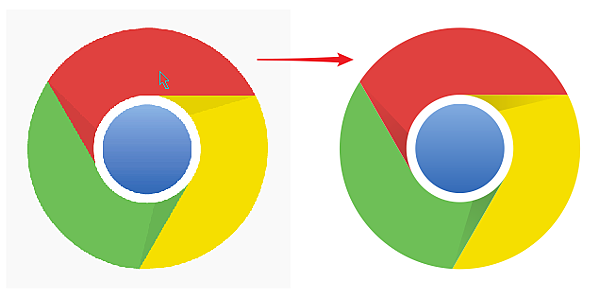
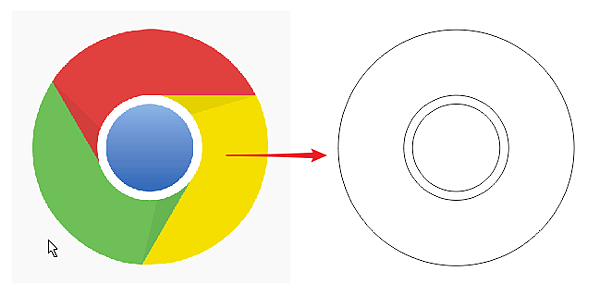
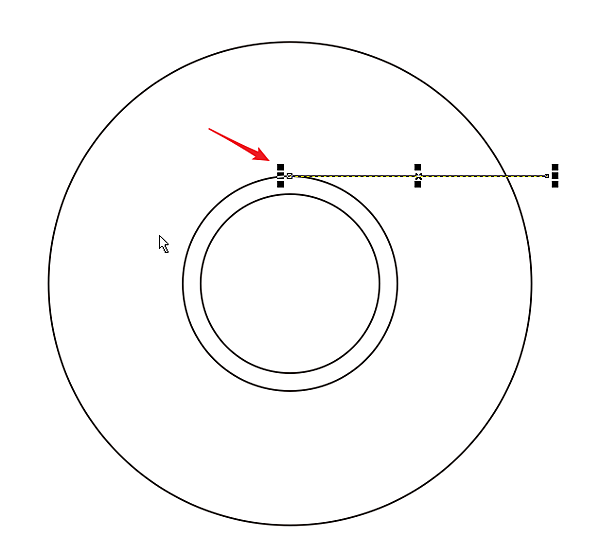
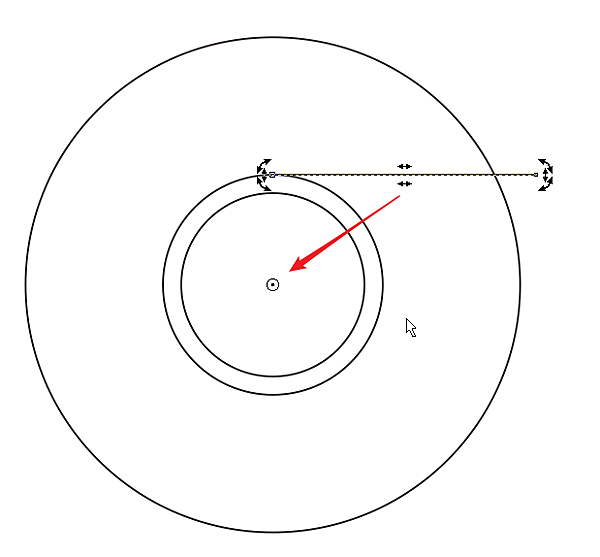
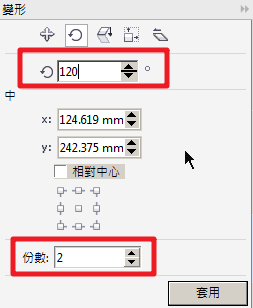
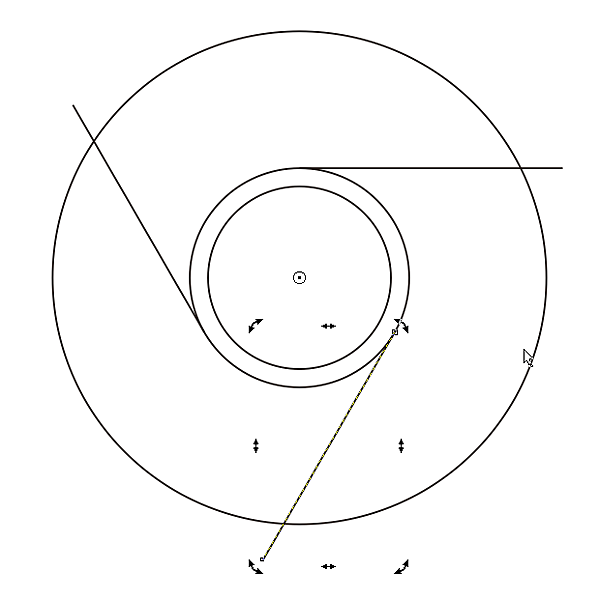
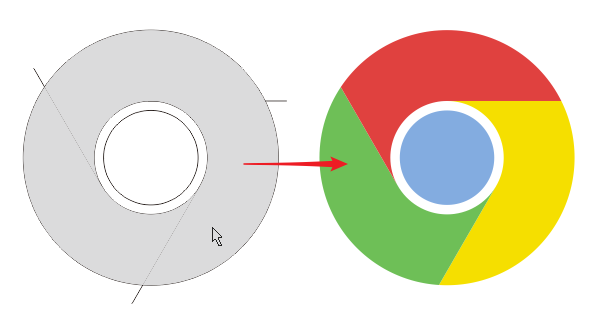
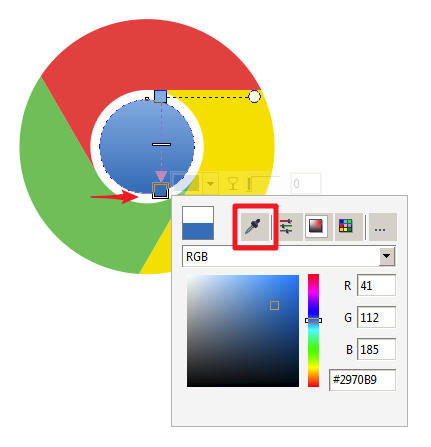
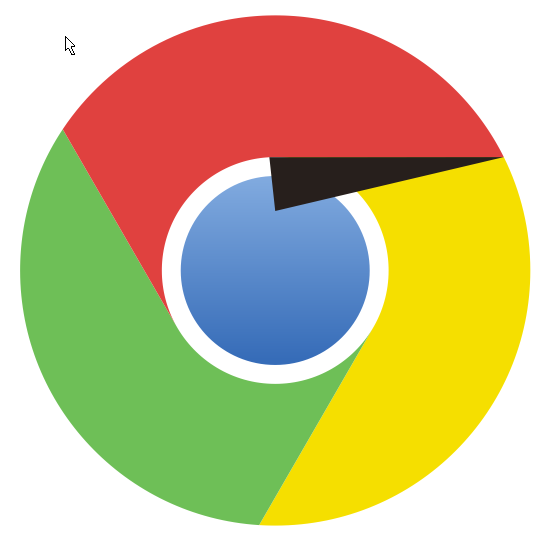

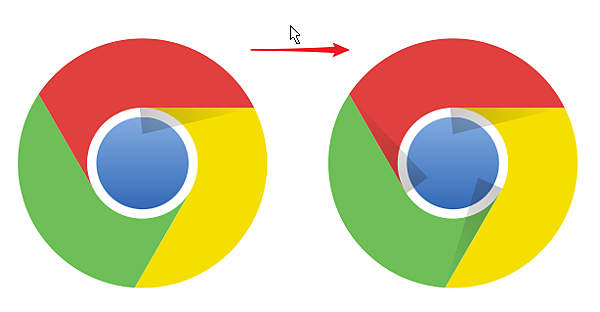


沒有留言:
張貼留言